스마트한 유클라우드(Ucloud) 활용기-스마트폰 자동 업로드
스마트폰으로 촬영한 사진,동영상을 PC로 어떻게 옮기시나요? 본인은 99% 유클라우드 올리기를 통해서 진행하고 있습니다. 지난시간에 소개해드렸던 것처럼 유클라우드는 나만의 동기화 폴더를 자유롭게 그것도 PC 2대에 대해서 설정할 수 있으며 이번 시간에 소개할 스마트폰 사진의 업로드 역시 내가 원하는 동기화 폴더 혹 유클라우드 기본 폴더로 순식간에 전송할 수 있습니다.
아래 그림과 같이 유클라우드 앱을 실행시키면 '올리기' 아이콘이 있습니다. 아이콘을 클릭하면 우측 화면과 같이 최종적으로 업로드한 시점을 기준으로 새로 촬영한 이미지/영상을 불러오게 되며 즉시 업로드가 가능합니다. 물론, 업로드할 풀더를 내마음대로 설정하실 수 있습니다. 기본 PC2대의 동기화이므로 회사에서 업로드 할 경우 회사 PC폴더로, 집에서 업로드 한다면 집PC로 경로를 지정할 수 있습니다. 개인적으로 개편된 유클라우드의 큰 장점 중 하나라고 생각합니다.
이렇게 원하는 위치를 선택한 후 올리기를 하면 사진과 영상이 자동으로 서버로, 내가 원하는 PC로 업로드 되게 됩니다. 아래 그림은 회사에서 촬영한 이미지를 회사 PC에서 열람한 것입니다. 스마트폰에서 업로드 클릭을 한번 눌러주니 금세 회사 PC에 위치한 폴더에 사진들이 전송되었습니다.
물론 자동올리기와 관련한 기본 설정을 언제든지 변경하실 수 있습니다. 특정 PC로 한정지을수도 있고 기준시간도 세팅이 가능합니다. 물론, 이렇게 기본세팅된 값도 업로드 시 위에 설명해드린 대로 언제든지 간편히 경로를 변경하실 수 있습니다.
사실 대부분의 클라우드에서 스마트폰의 이미지와 영상을 자동으로 PC로 옮겨주는 기능이 제공됩니다. 하지만 유클라우드는 특정한 가상드라이브가 아니라, 어느 하나의 PC에 한정된 것이 아니라 내가 원하는 PC의 폴더로 바로바로 이미지를 저장시켜준다는 점에서 업무효율성이나 이미지관련 작업을 함에 있어 그 유용함이 다른 클라우드에서 제공하지 못하는 기능을 보여주고 있습니다. 유클라우드 자동올리기를 통해서 보다 스마트한 스마트폰 생활 하시기 바랍니다.
'▶ IT > ○ IT꿀팁' 카테고리의 다른 글
| 페이스북 좋아요 버튼 만드는 법을 알아봅시다 (1) | 2013.11.21 |
|---|---|
| 다음클리너로 내 PC를 깨끗하게 관리하자 (6) | 2013.11.19 |
| 회사에서 눈치보지 않고 카카오톡 하는 법 (4) | 2013.11.10 |
| 스마트한 유클라우드(Ucloud) 활용기-동기화 폴더 설정 (2) | 2013.11.07 |
| 응답없음,블루스크린?! 하드디스크 배드섹터를 검사해보세요(GM HDD SCAN) (5) | 2013.10.31 |







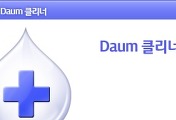


댓글